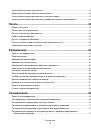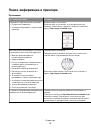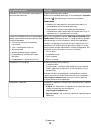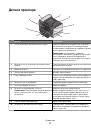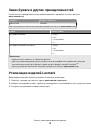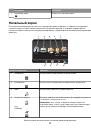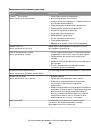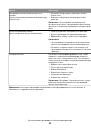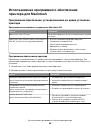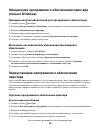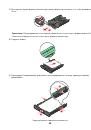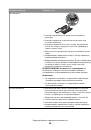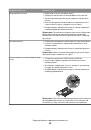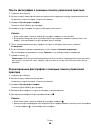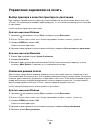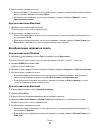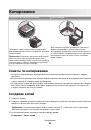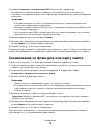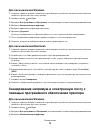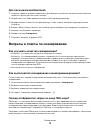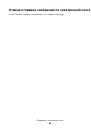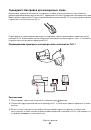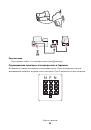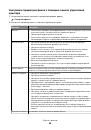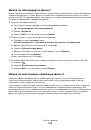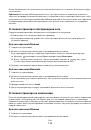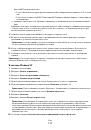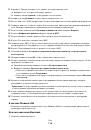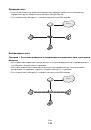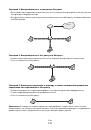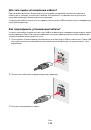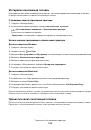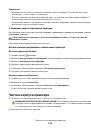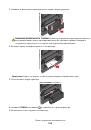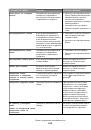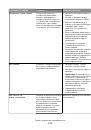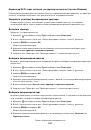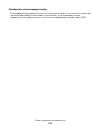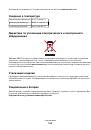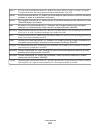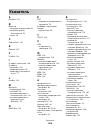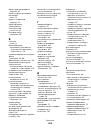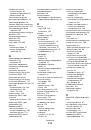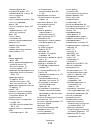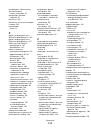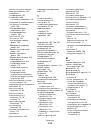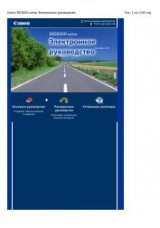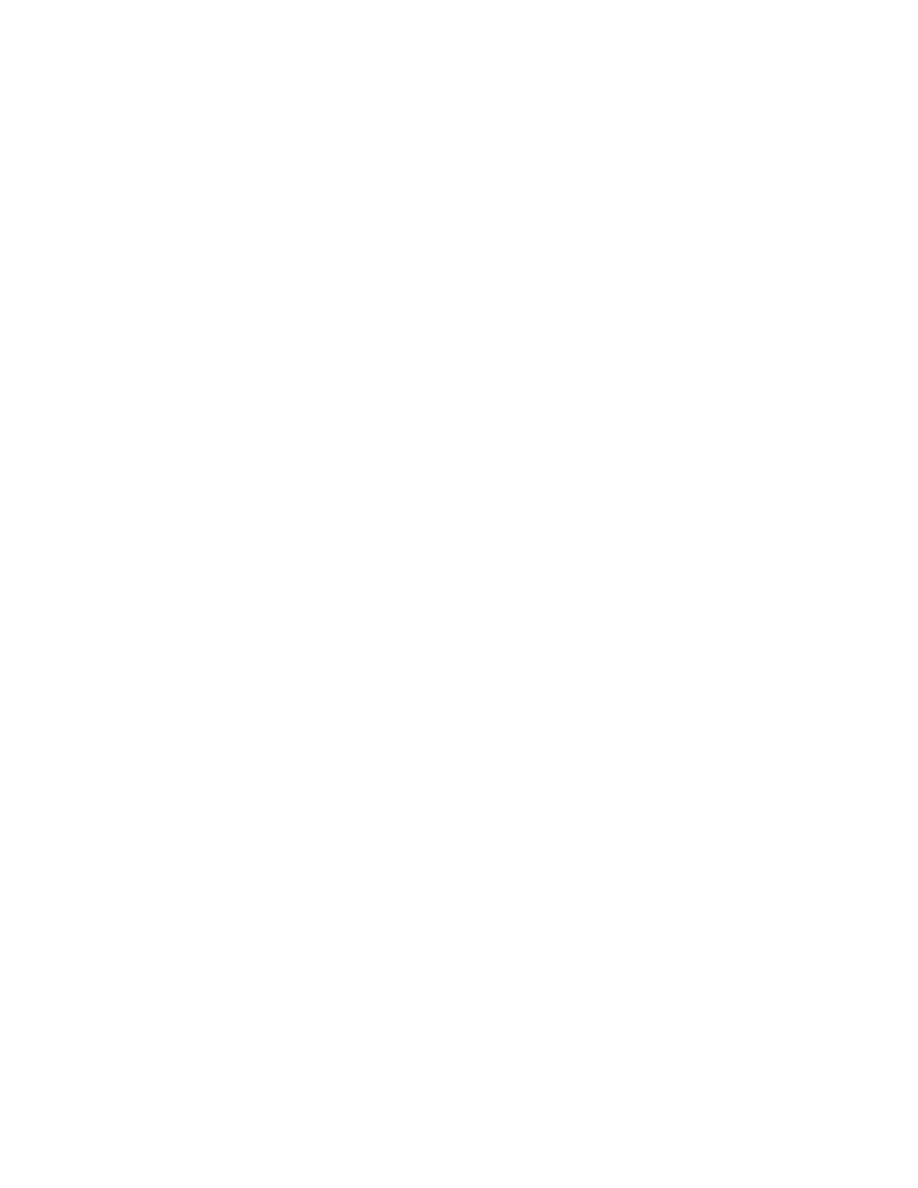
3
Настройте устройство Bluetooth для печати на принтере. Для получения дополнительных
сведений см. документацию по устройству Bluetooth.
4
Чтобы начать печать, см. документацию по устройству Bluetooth.
Примечание.
Если на принтере для уровня безопасности Bluetooth установлено значение
"Высокий", то потребуется ввести ключ доступа.
Печать на обеих сторонах бумаги (двусторонняя
печать)
Печать на обеих сторонах бумаги автоматически
Устройство автоматической двусторонней печати, которое имеется на некоторых моделях принтера,
поддерживает бумагу формата letter и A4. Если приобретена модель без автоматического устройство
двусторонней печати или требуется выполнить двустороннюю печать на бумаге другого формата,
см. указания по печати на обеих сторонах бумаги (двусторонней печати) вручную.
Для пользователей Windows
1
Открыв документ, выберите
Файл
Печать
.
2
Нажмите кнопку
Свойства
,
Параметры
или
Настройка
.
3
Выберите вкладку
Дополнительно
.
4
В области «2-сторонняя печать» выберите значение
Вкл
в раскрывающемся меню.
Примечание.
Чтобы использовать параметры, определенные в принтере, выберите параметр
Использовать параметры принтера
.
5
Выберите параметр
Переплет сбоку
или
Переплет сверху
. Параметр «Переплет сбоку»
используется чаще.
6
Выберите значение для времени сушки. В регионах с повышенной влажностью следует выбрать
параметр
Увеличенное
.
7
Нажмите кнопку
OK
, чтобы закрыть все диалоговые окна программного обеспечения принтера.
8
Нажмите кнопку
OK
или
Печать
.
Примечание.
Чтобы вернуться к односторонней печати, снова перейдите на вкладку
«Дополнительно». В области «2-сторонняя печать» выберите значение
Выкл
в раскрывающемся
меню.
Для пользователей Macintosh
1
Открыв документ, выберите
File
>
.
2
В раскрывающемся меню «Printer» выберите необходимый принтер.
3
В раскрывающемся меню параметров печати выберите пункт
Layout
.
Печать
56